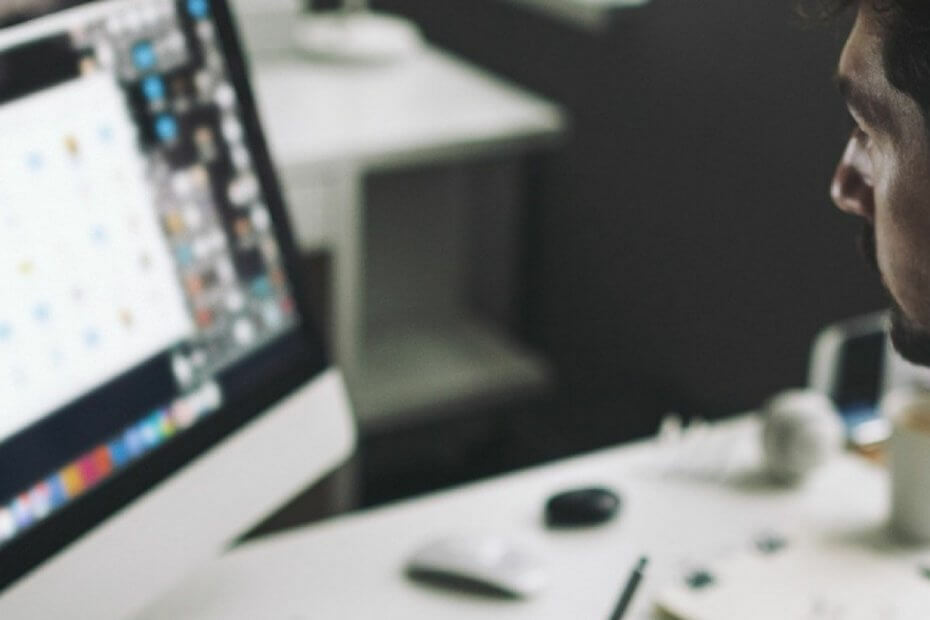
Este software irá reparar erros comuns de computador, protegê-lo contra perda de arquivos, malware, falha de hardware e otimizar seu PC para desempenho máximo. Corrija problemas do PC e remova vírus agora em 3 etapas fáceis:
- Baixar Restoro PC Repair Tool que vem com tecnologias patenteadas (patente disponível aqui).
- Clique Inicia escaneamento para encontrar problemas do Windows que podem estar causando problemas no PC.
- Clique Reparar tudo para corrigir problemas que afetam a segurança e o desempenho do seu computador
- Restoro foi baixado por 0 leitores este mês.
Uma vez que muitos de vocês continuam a usar o Live Mail, certifique-se de que pode haver momentos em que algo dê errado com ele. Windows Live Mail os problemas de apego estão definitivamente tomando seu lugar na longa lista de erros que os usuários enfrentam continuamente.
Quando o Live Mail bloqueia um anexo que você recebe, ele mostra uma mensagem de aviso que temos certeza que você já sabe de cor. A mensagem lê
Tipo de arquivo proibido. Arquivo desativado.Pronto para mudar isso? Neste artigo, listamos alguns procedimentos de solução de problemas para ajudá-lo a resolver vários erros de anexo do Live Mail.
Como posso corrigir problemas de anexo do Windows Live Mail?
1. Use a função de reparo
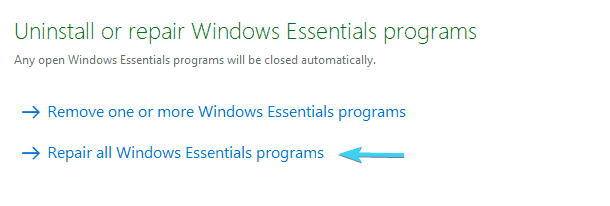
- No Barra de pesquisa do Windows, modelo Ao controle e aberto Painel de controle.
- Clique Programas.
- Em Programas, clique em Desinstalar um programa.
- Procurar Windows Live Essentials no Lista de programas atualmente instaladose clique duas vezes nele.
- Clique Reparar todos os programas do Windows Live.
- Depois de fazer isso, reinicie o computador para que as configurações tenham efeito.
Em vez de reinstalar o Essentials Suite desde o início e pensar no pior, recomendamos usar a função Reparar.
- Você não consegue abrir o painel de controle? Dê uma olhada neste guia passo a passo para encontrar uma solução.
2. Use um cliente de e-mail de desktop de terceiros para Windows
Você pode usar uma alternativa confiável do Windows Live Mail para suas necessidades de anexo de arquivo.
Mailbird é uma ferramenta poderosa e altamente personalizável que permite gerenciar seus e-mails, contatos e arquivos de várias contas, em uma única caixa de entrada. Veja como você pode importar sua conta do Live Mail para o Mailbird para visualizar os anexos desejados:
- Baixe e instale o Mailbird
- Selecione Definições no menu principal e vá para o Guia Contas
- Clique no Adicionar botão e então em Importar
- Selecione a conta que deseja importar
- Digite sua senha e aguarde até que o processo seja concluído
⇒ Obter Mailbird
3. Altere as opções de segurança se os anexos do Live Mail não estiverem sendo exibidos
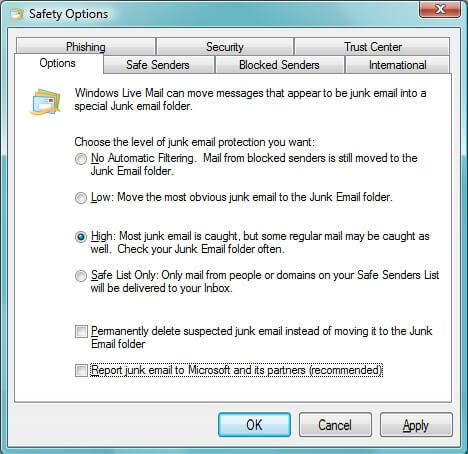
- Em primeiro lugar, entre no Live Mail.
- Clique no Guia azul no canto superior esquerdo.
- Passe o mouse para Opções.
- O Menu de opções contém mais submenus. Clique naquele que diz Opções de Segurança.
- Clique Remetentes Seguros.
- Clique Adicionar.
- Agora, digite o endereço de email do remetente.
- Clique OK.
- Clique Aplicar, então clique OK.
- Voltou para Opções>Opções de segurança.
- Clique Opções.
- Você provavelmente configurou isso para Alto (nesse caso, a maioria dos e-mails indesejados é detectada) em um determinado ponto, mas tente selecionar Baixo desta vez.
- Clique Inscreva-se e confirme.
Quando os anexos do Live Mail não são exibidos, tente adicionar o remetente do e-mail ao seu Lista de remetentes seguros. Então, defina Opções de segurança para Baixo.
Isso pode ajudá-lo, mas é aconselhável escolher essa opção menos restritiva se você não receber muitas mensagens de lixo eletrônico ou quiser filtrar apenas as mensagens que são o lixo mais óbvio.
Além disso, considere um antivírus com antispam para se livrar de todos os e-mails indesejados.
4. Altere as configurações de segurança quando o Windows Live Mail não estiver baixando anexos
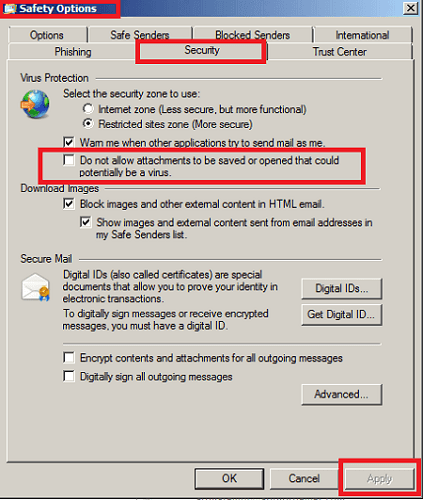
- Vá para o Windows Live Mail.
- Quando o Windows Live Mail for aberto, entre em Home> Lixo.
- Encontre o Guia de opções de segurança e clique nele.
- Vou ao Aba de segurança Next.
- Você precisa desmarcar a caixa ao lado de Não permitir que sejam salvos ou abertos anexos que possam ser um vírus.
- Confirme clicando Aplicar.
Quando as etapas anteriores não tiveram êxito e o Live Mail não está baixando anexos, você também pode alterar uma configuração de segurança.
No entanto, recomendamos enfaticamente que você não execute essa ação. Desativar essa opção torna seu computador vulnerável a vírus, portanto, envolve alguns riscos potenciais.
5. Obtenha permissão de administrador se o Windows Live Mail não estiver abrindo anexos em PDF
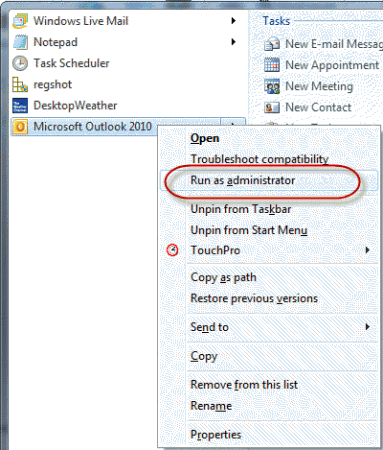
- Clique com o botão direito no Ícone do Live Mail.
- Vamos para Propriedades> Compatibilidade.
- Enquanto estiver lá, marque a caixa ao lado de Execute este programa como administrador.
- Clique Aplicar.
- Além disso, selecione Atalho> Avançado.
- Verificar Executar como administrador.
- Clique OK.
Quando o Windows Live Mail não está abrindo anexos em PDF, há mais uma coisa que você pode tentar. Siga as etapas descritas acima.
Se Opção de administrador está acinzentado, clique com o botão direito nele, escolha Abrir local do Ficheiro e clique com o botão direito WLMAIL.EXE. Em seguida, tente o procedimento novamente.
- Nada acontece quando você clica em Executar como administrador? Não se preocupe, nós temos a solução certa para você.
6. Desinstale e instale novamente o Windows Essentials
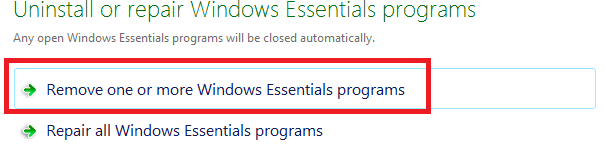
- Vamos para Painel de controle.
- De Vista de categoria, selecione Desinstalar um programa.
- Clique duas vezes em Windows Essentials.
- Clique Remova um ou mais programas do Windows Live.
- Selecione os programas que deseja desinstalar e clique em Desinstalar.
- Vamos para Recovery Manager.
- Clique Reinstalação do programa de software sob Eu preciso de ajuda imediatamente.
- No Tela de boas-vindas da reinstalação do programa de software, clique Próximo.
- Olhe no Lista de programas instalados de fábrica para o Windows Live Mail reinstalar.
- Se Live Mail não estiver listado lá, selecione O programa não está na lista.
- Clique Próximo e siga as instruções fornecidas para reinstalar o programa.
Temos uma etapa final de solução de problemas após realizar todos esses procedimentos. Sugerimos que você remova sua conta do Windows Live Mail. Em seguida, reinstale-o por meio do procedimento detalhado aqui.
Se você precisar de mais informações sobre como desinstalar programas e aplicativos no Windows 10, verifique este guia detalhado.
Quando o Windows Live Mail não permite baixar ou abrir qualquer anexo, os usuários também tentam restaurar uma imagem / backup anterior do sistema ou conectando sua conta do Gmail ao Outlook.
Para qualquer outra dúvida ou sugestão, sinta-se à vontade para acessar a seção de comentários abaixo.
LEIA TAMBÉM:
- O que fazer se meus contatos do Windows Live Mail desaparecerem
- Correção: erro do Windows Live Mail 0x8007007A no Windows 10
- Live Mail não está aceitando a senha? Experimente essas correções
 Ainda está tendo problemas?Corrija-os com esta ferramenta:
Ainda está tendo problemas?Corrija-os com esta ferramenta:
- Baixe esta ferramenta de reparo de PC classificado como Ótimo no TrustPilot.com (o download começa nesta página).
- Clique Inicia escaneamento para encontrar problemas do Windows que podem estar causando problemas no PC.
- Clique Reparar tudo para corrigir problemas com tecnologias patenteadas (Desconto exclusivo para nossos leitores).
Restoro foi baixado por 0 leitores este mês.
